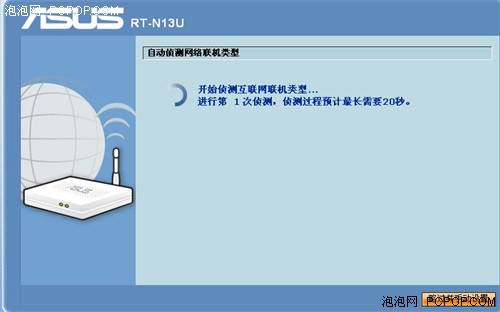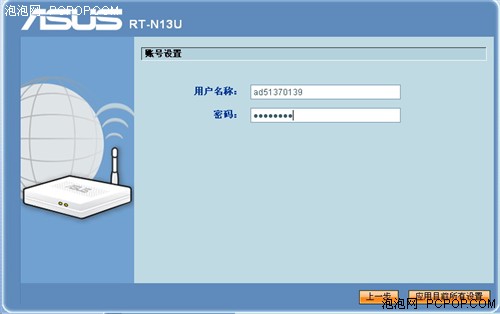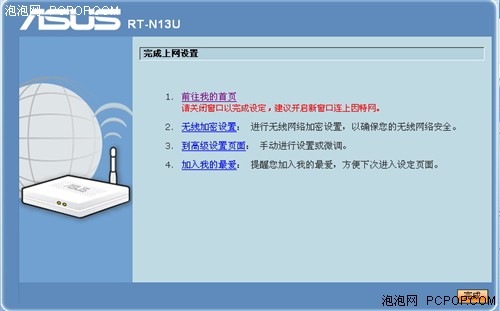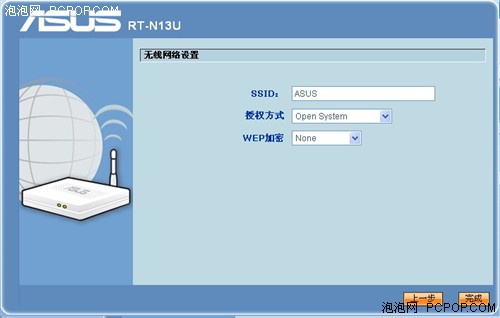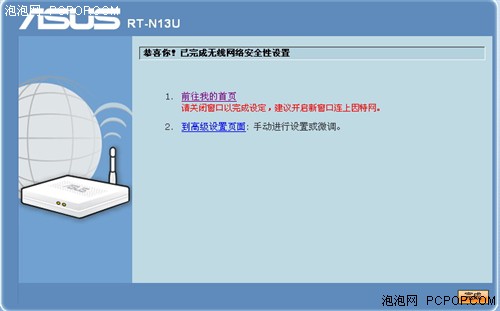菜鸟从这里起飞!8大无线路由初级设置
华硕是全球领先的3C解决方案提供商之一,致力于为个人和企业用户提供最具创新价值的产品及应用方案。华硕的产品线完整覆盖至笔记本电脑、主板、显卡、服务器、光存储、有线/无线网络通讯产品、LCD、PDA随身电脑、手机等全线3C产品。
华硕802.11n无线路由器RT-N13U
虽然华硕的产品线覆盖面非常广,但是却在各方面都力求做到最好。这次设置界面体验,拿到的就是其推出的802.11n无线路由器RT-N13U。具有更高的传输速度,最高可支持300Mbps数据传输速率,保证用户可享受更快的内网速度及更流畅的网络数据、语音、影片文件传输体验。
系统自动侦测网络连接类型
首次使用RT-N13U时,将外网网线接入WAN口,PC与路由器接在LAN口,打开“Internet Explorer”。系统会自动侦测你的网络环境:(若不需要自动侦测,也可以点击“略过并手动设置”,手动选择连接类型)。
宽带账号设置
由于我这里是通过PPPoE连接,所以有如下提示,根据提示输入本地的用户名密码,点击“应用目前所有设置”。
完成上网设置
当保存完成后,就完成了上网的基本设置,但是这还仅仅是第一步。页面上出现了四个选项,点击“前往我的首页”会进入华硕官网,接下来我们还要对无线网络更进一步的设置,就是设置SSID和加密。
SSID以及密码设置
若此时需要设置无线网络,则可点击“无线加密设置”:根据你的需要修改SSID以及加密方式即可,设置完成后点击“完成”。
完成设置
保存完成后,出现如下界面,此时若想进行其他的设定,可点击“到高级设置界面”,对虚拟服务器,防火墙等等进行设置,若已经完成需要的设置,点击“完成”即可享受上网冲浪。
点评:
自此我们就完成了对华硕802.11n无线路由器RT-N13U基础设置,虽然没有向导光盘,但是整个设置过程还是非常的简单易懂,对于初级用户来说可以很轻松的完成网络的设置。
关注我们